Добрый день!
Для решения проблемы с поеданием ресурсов компьютера процессом svchost.exe вам придется провести небольшое исследование. Пробуйте описанные ниже способы по очереди.
Возможные причины проблемы с svchost.exe
Проблемная "глючная" программа
Некоторые программы могут содержать в себе ошибки. Из-за некорректной работы такой программы с операционной системой Windows svchost.exe может грузить процессор и занимать всю память.
Удалите из автозагрузки (статья: Как убрать из автозагрузки Windows ненужные программы?) все свои программы (но не системные) и перезагрузите систему. Если svchost.exe теперь не грузит процессор и не поедает всю память, вам осталось найти проблемную программу. Включайте программы в автозагрузке по одной и каждый раз перезагружайте компьютер, так вы найдете программу - источник проблемы.
Если удаление из автозагрузки не помогло, удаляйте программы по одной (вы всегда сможете установить их снова). Для того, чтобы удалить программы, следуйте инструкции:
1. Одновременно нажмите кнопки Win + R, напишите в окне запуска программ "control.exe" и нажмите Enter.
2. Откроется Панель Управления. В поисковой строке справа наверху напишите "Удаление" и нажмите на ссылке "Установка и удаление программ" как показано на рисунке:
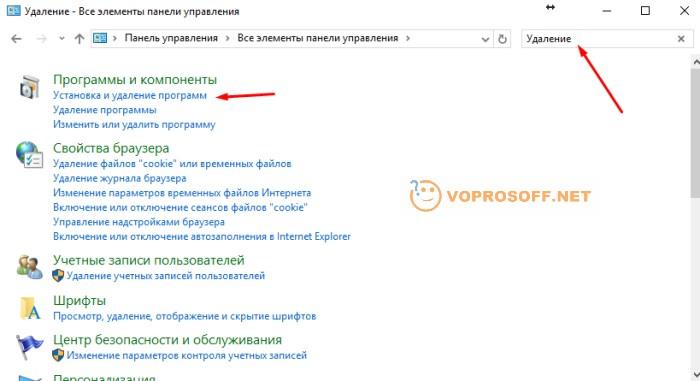
3. Выбирайте из списка программы и удаляйте их. Для начала можно удалить несколько и проверить, помогло ли это.
Вирус маскируется под svchost.exe
Некоторые вирусы выдают себя за системный процесс svchost.exe. Если у вас нет антивируса - обязательно установите любой известный и сделайте полную проверку системы. Не обязательно покупать антивирус, подойдут и бесплатные, такие как Avira или Kaspersky Free.
Система Windows повреждена
Если способы выше не помогли, у вас остается два варианта: сделать восстановление системы или переустановить систему. У нас есть подробные статьи о там как сделать и то, и другое:
Если у вас остались вопросы или нужны уточнения - пожалуйста, задайте вопрос или оставьте комментарий.